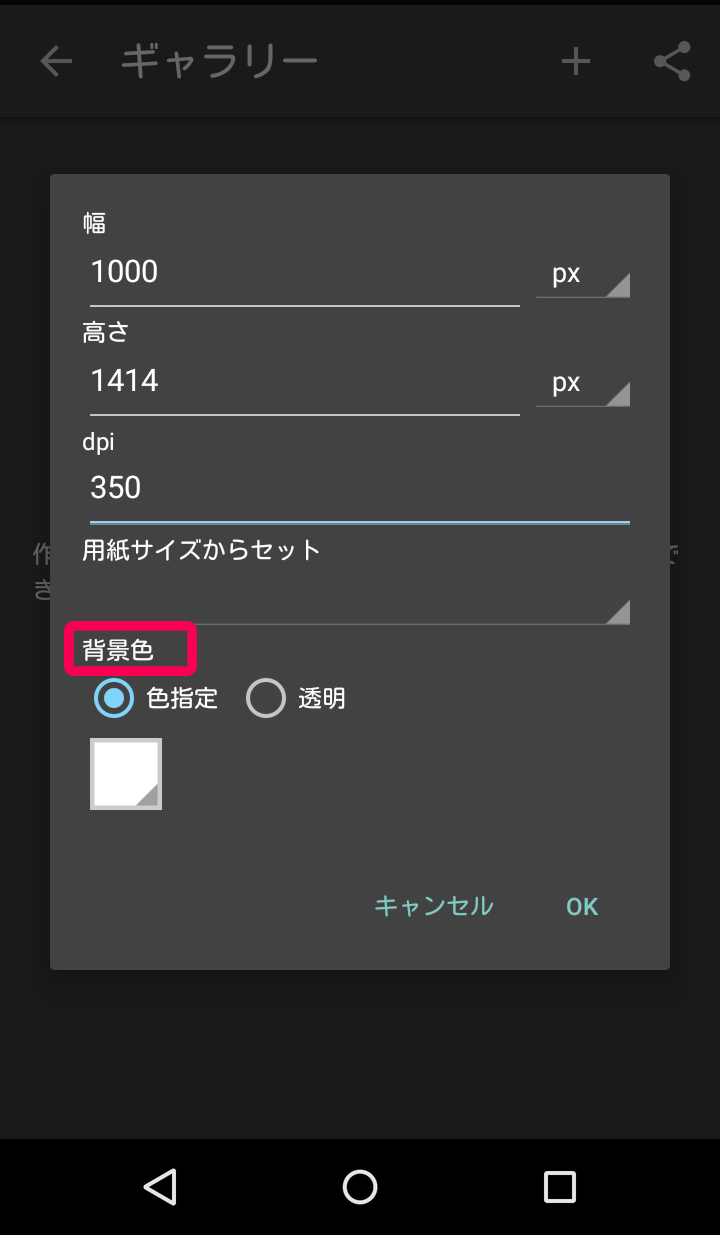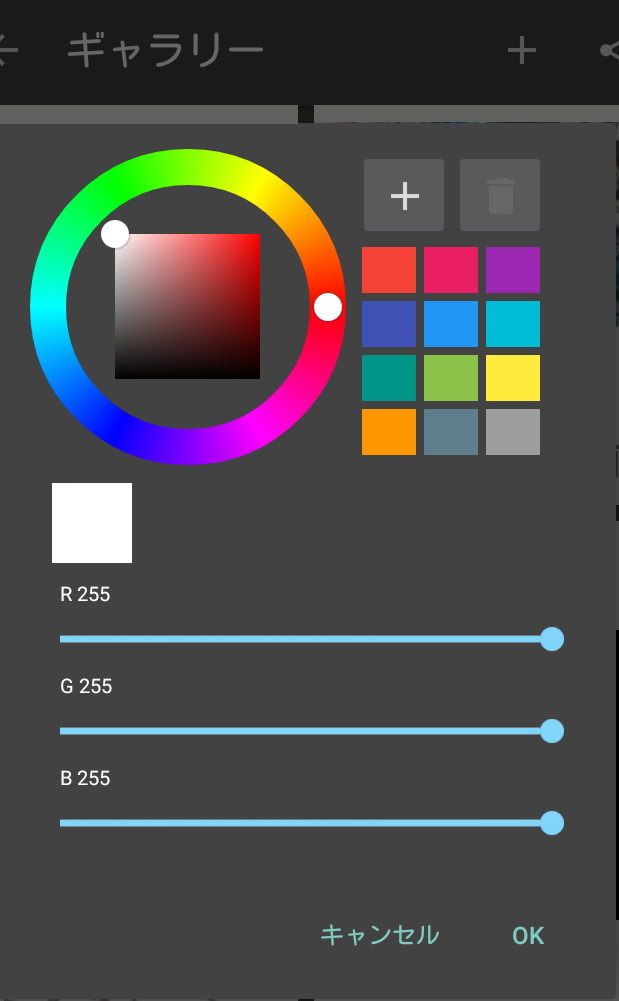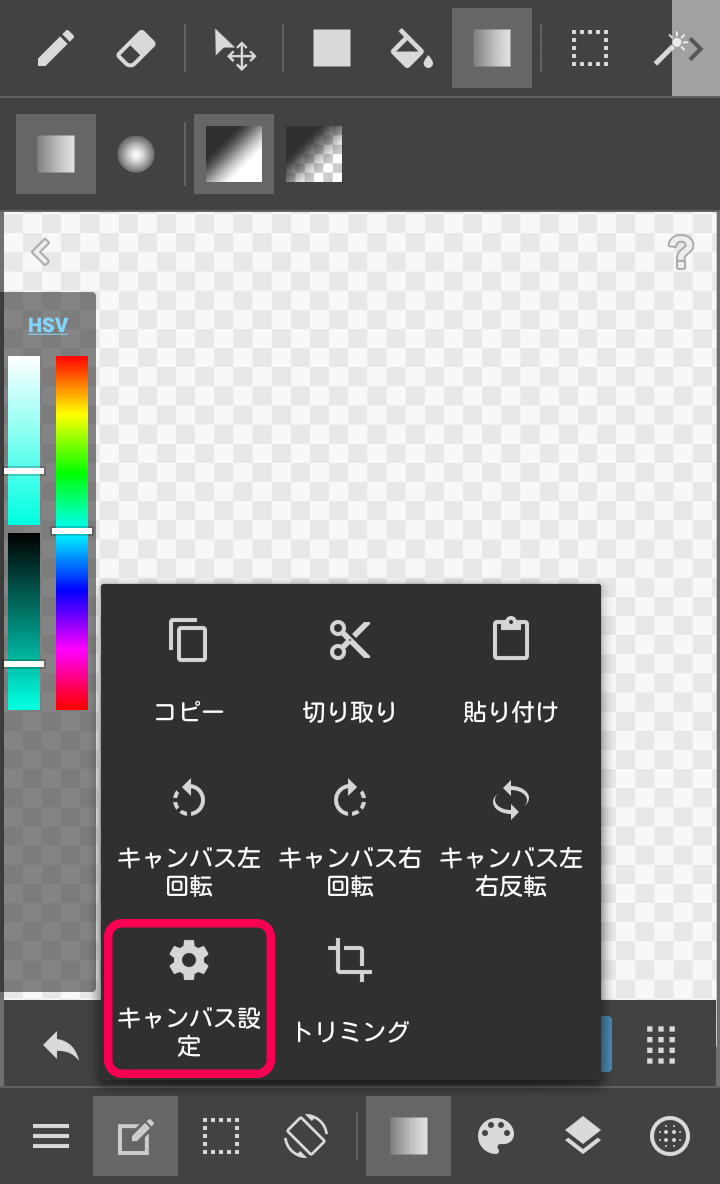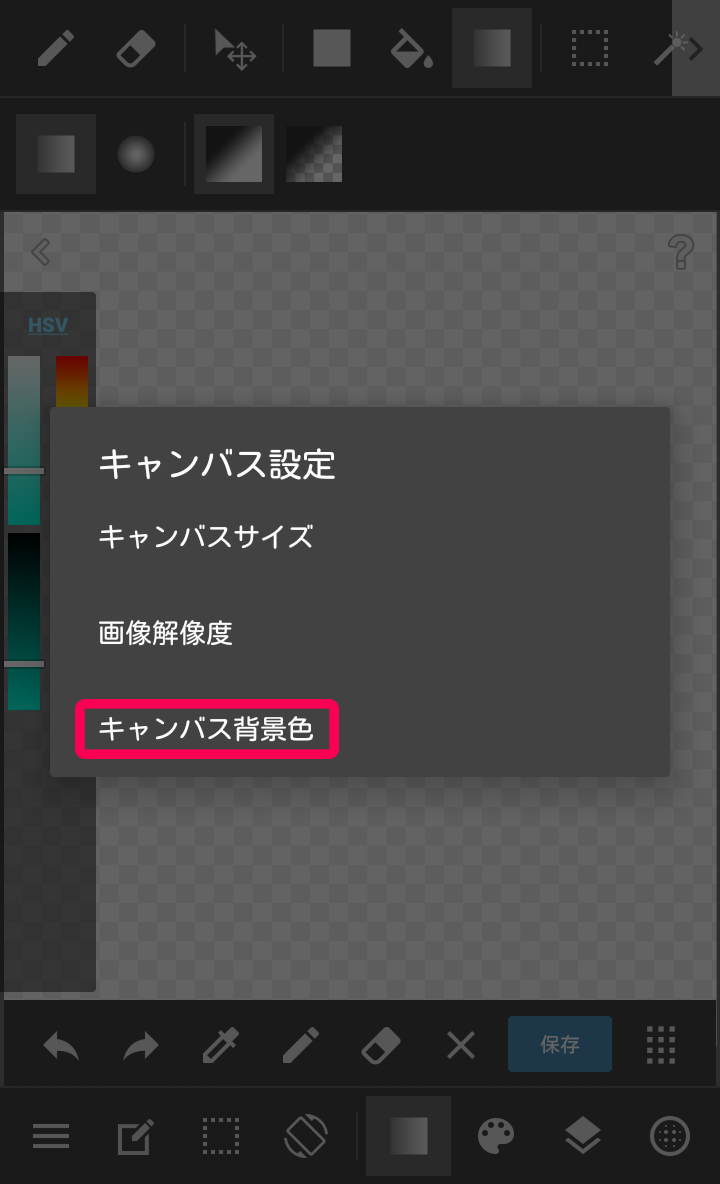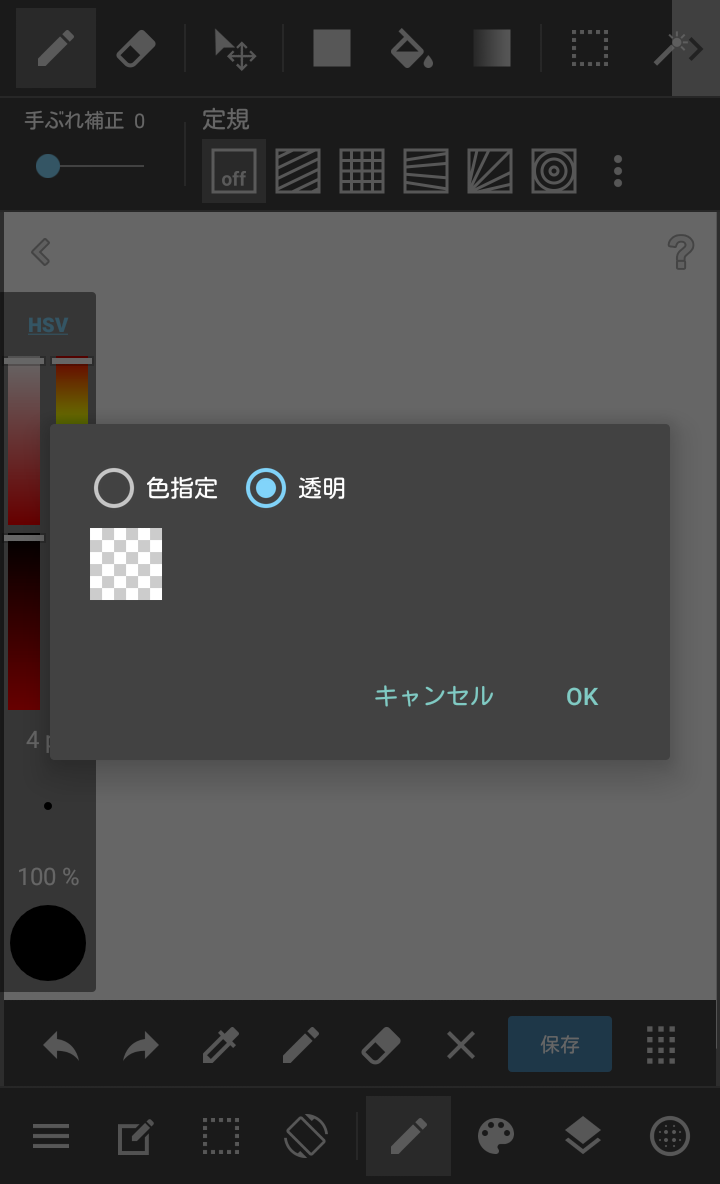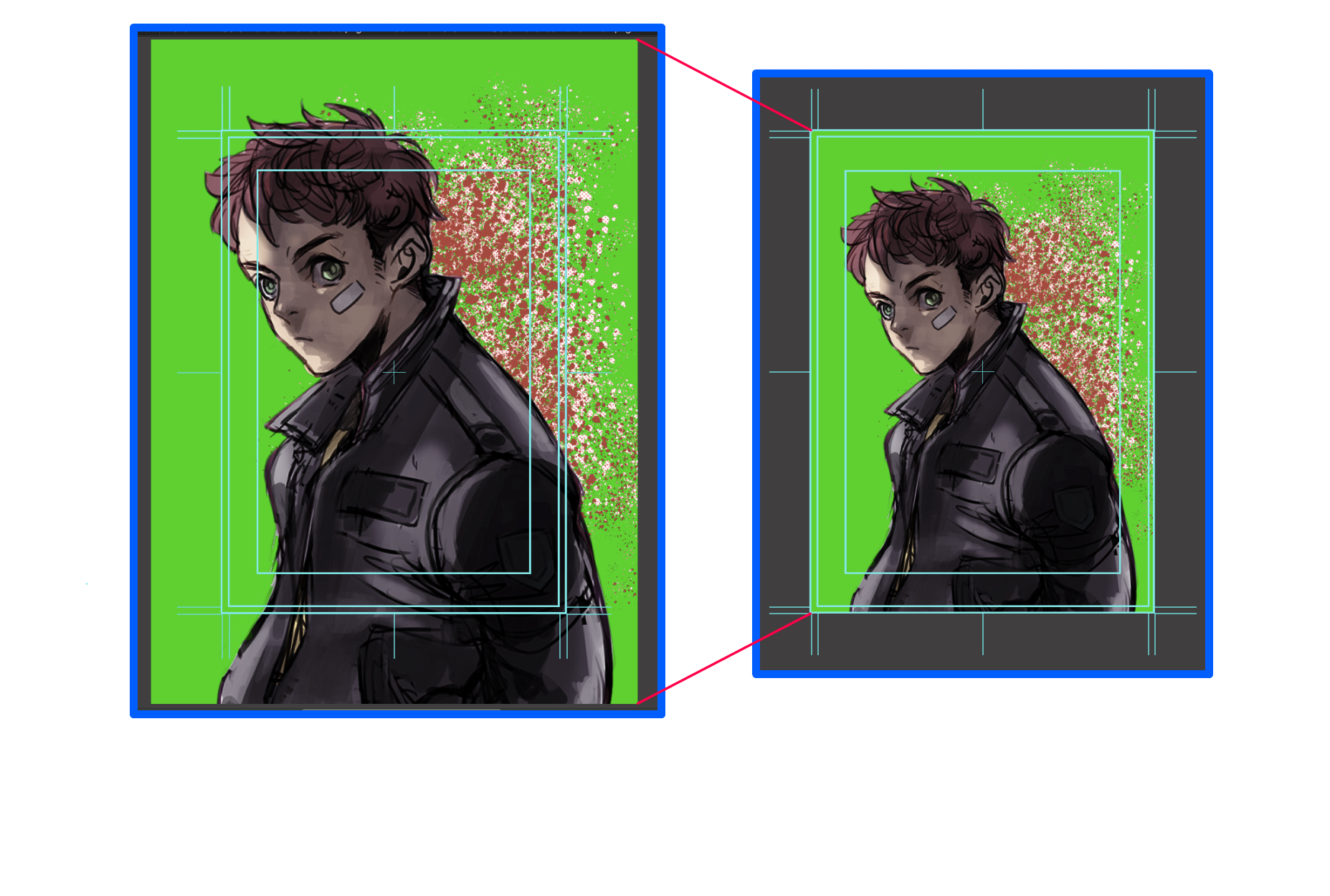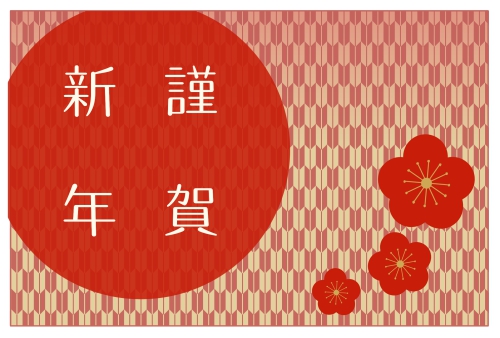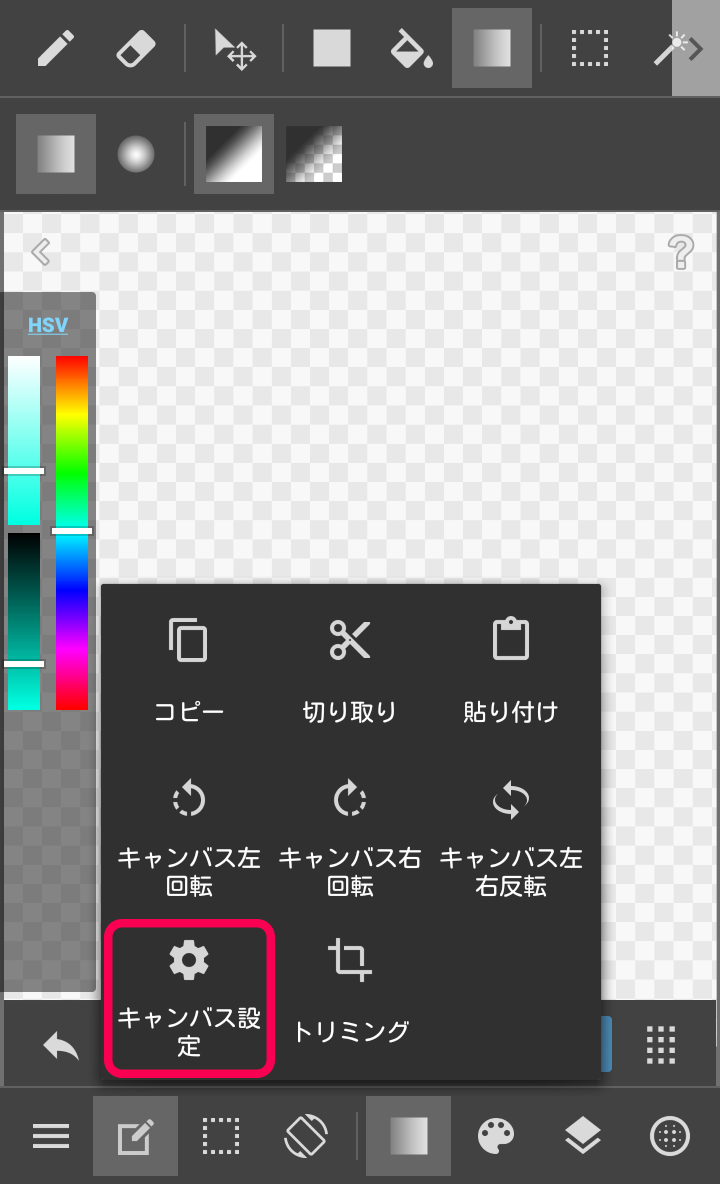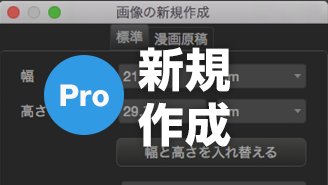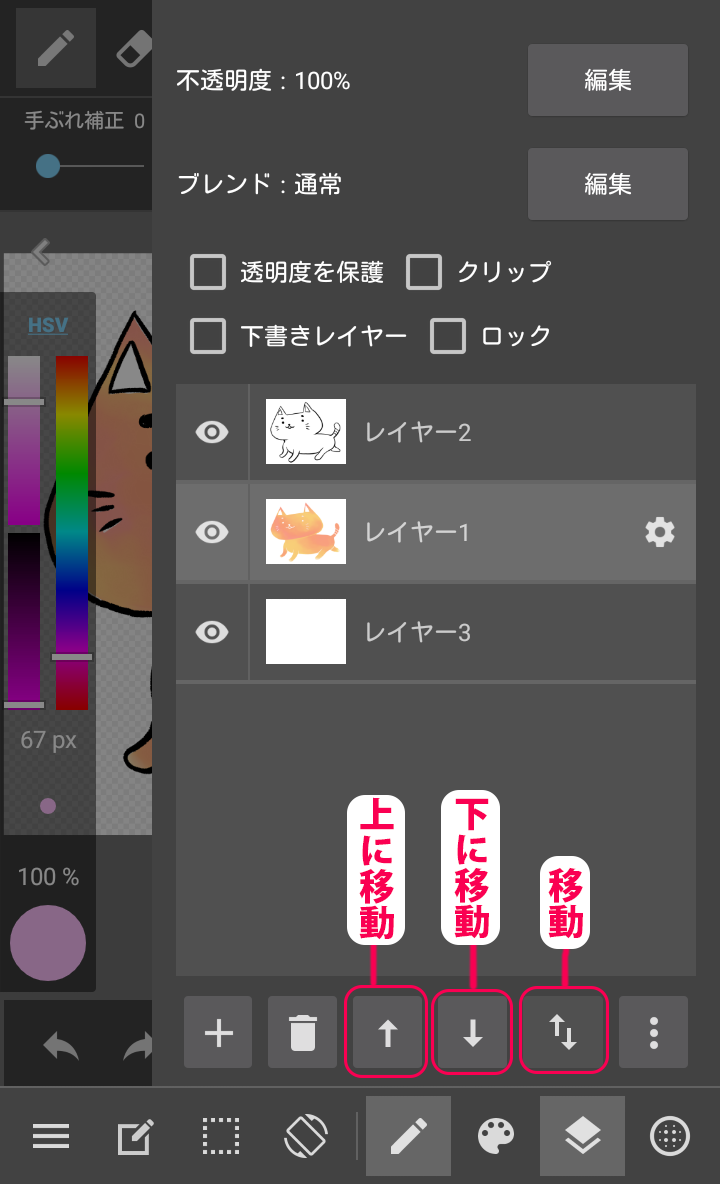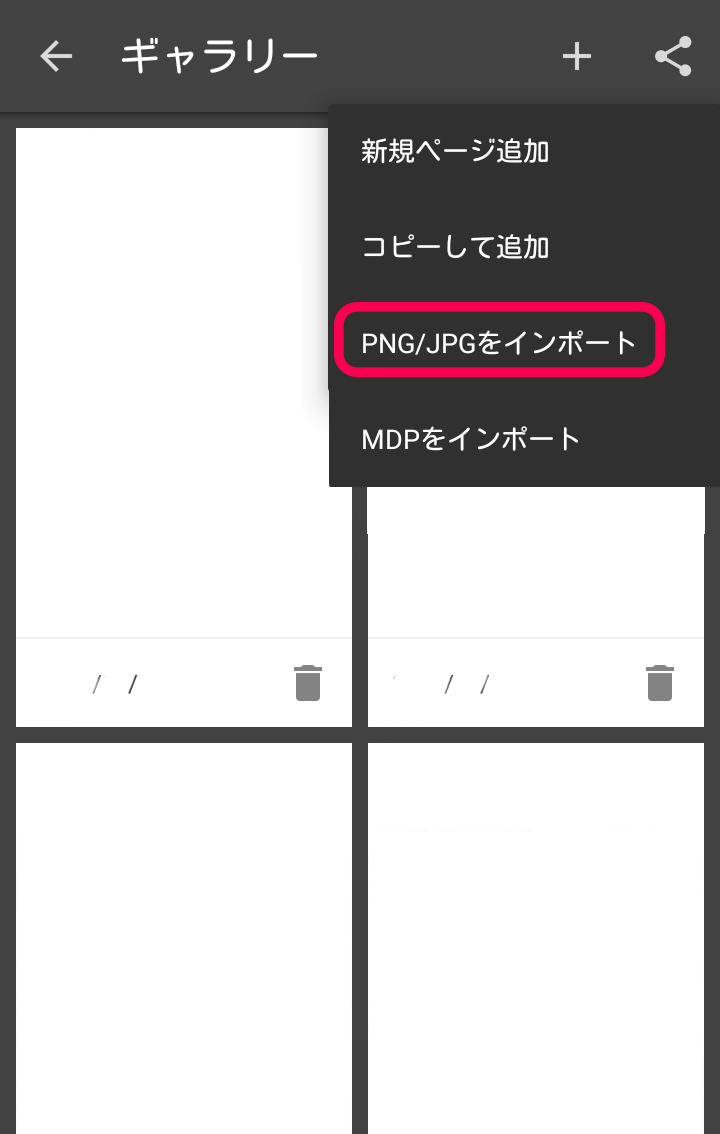2015.12.18
【Android】背景色を変える
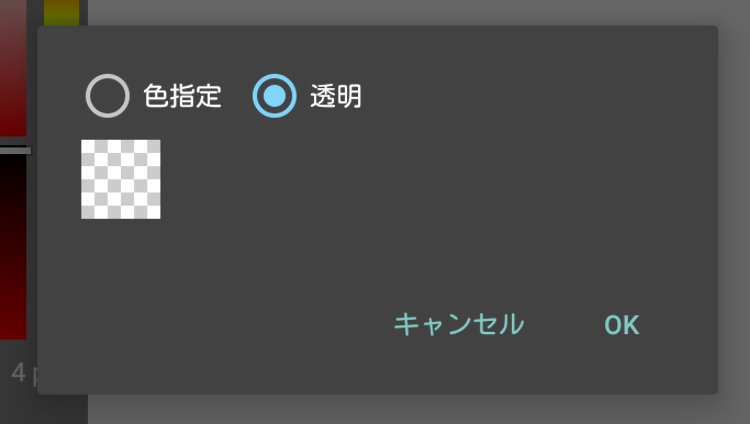
背景色とは、キャンバスの描画していない部分の色のことです。(デフォルトでは白)
アナログでたとえると、絵を描く「紙」の色を指します。そのため、色を設定した場合は、消しゴムで消して白くすることはできません。
また、「PNG(透過)」で保存した場合、背景色は透過(透明になること)されるため、名に色を設定しても透明になります。
<キャンバスを新規作成するときに背景色を変える>
ホーム画面もしくはギャラリーから、「新規作成」をタップして、新規作成ウィンドウを表示してください。
ウィンドウ下側の「背景色」から、「透明」「色指定」のいずれかを選んでください。
「色指定」する場合、![]() をタップすると、色相環が表示されるので、そこから背景色にしたい色を選んで「OK」をタップしてください。
をタップすると、色相環が表示されるので、そこから背景色にしたい色を選んで「OK」をタップしてください。
<既に作成してあるキャンバスの背景色を変える>
既に作成してある、描画中のキャンバスの背景色も変更できます。
①変更したい作品のペイント画面を開き、コマンドバーの「編集メニュー」をタップして、
「キャンバス設定」をタップしてください。
②キャンバス設定ウインドウが表示されるので、キャンバス背景色をタップしてください。
③「色指定」する場合、![]() をタップすると、色相環が表示されるので、そこから背景色にしたい色を選んで「OK」をタップしてください。
をタップすると、色相環が表示されるので、そこから背景色にしたい色を選んで「OK」をタップしてください。
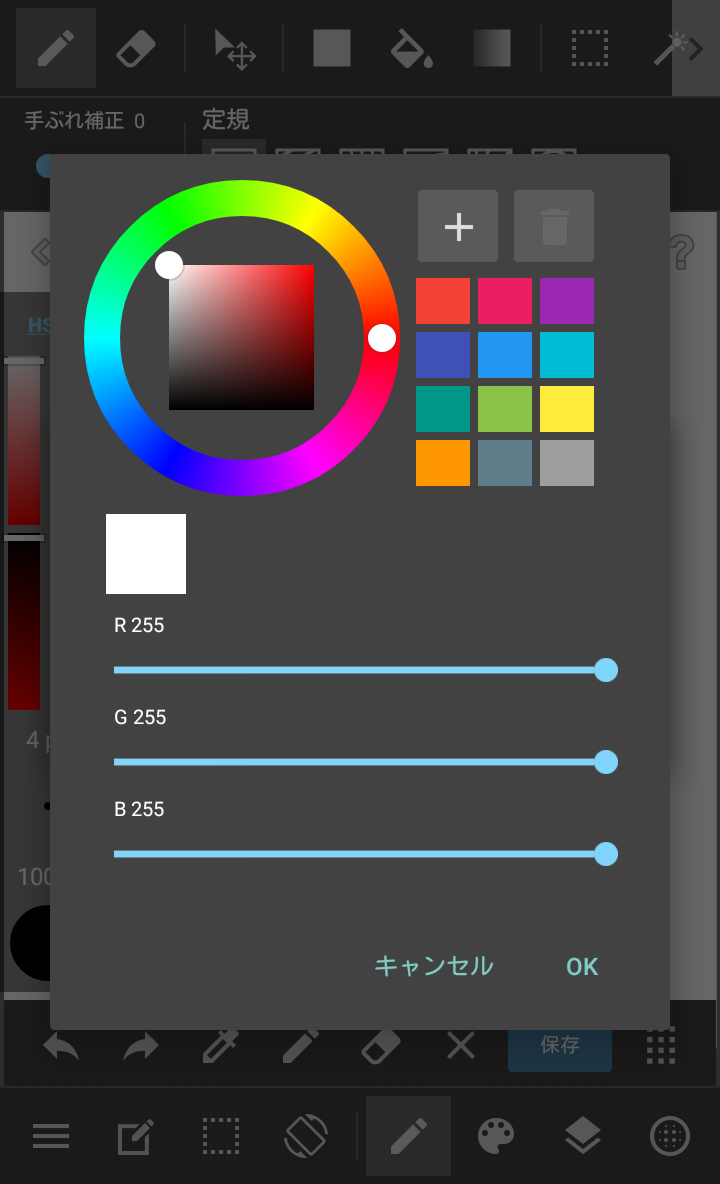
透明背景にしたい場合は、透明をオンにしてください。
<透明背景と色背景の違い>
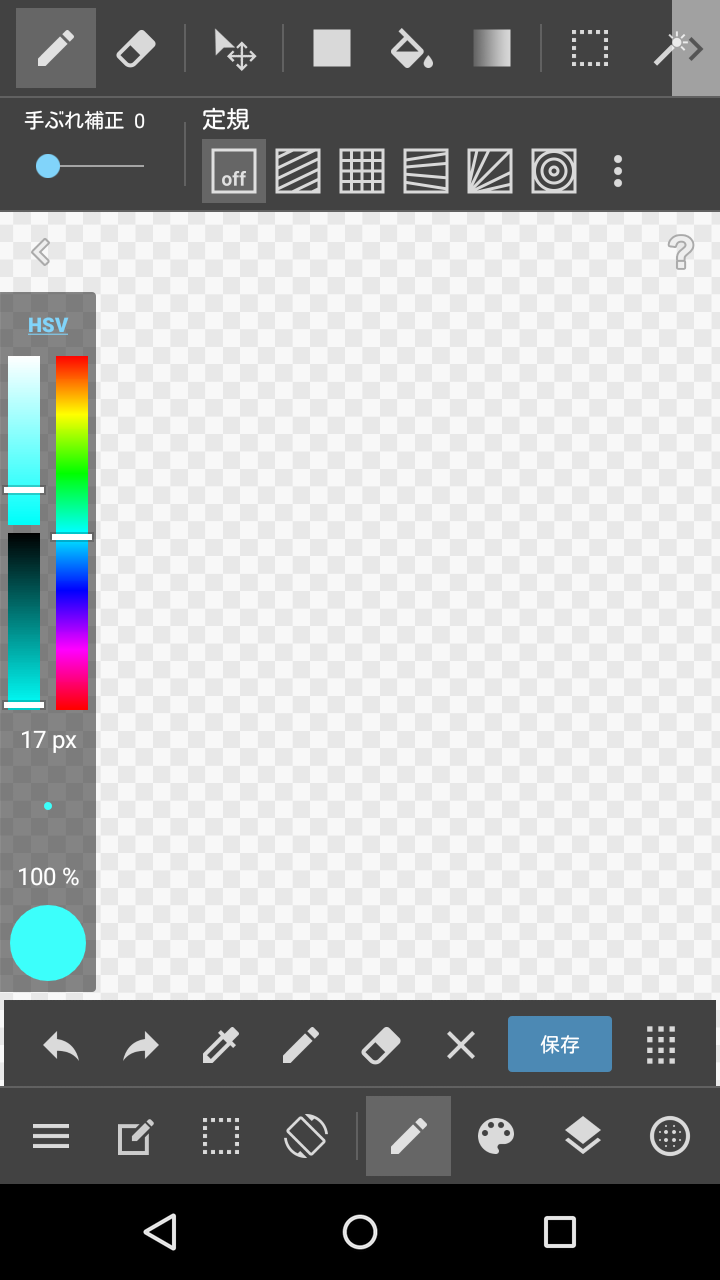 |
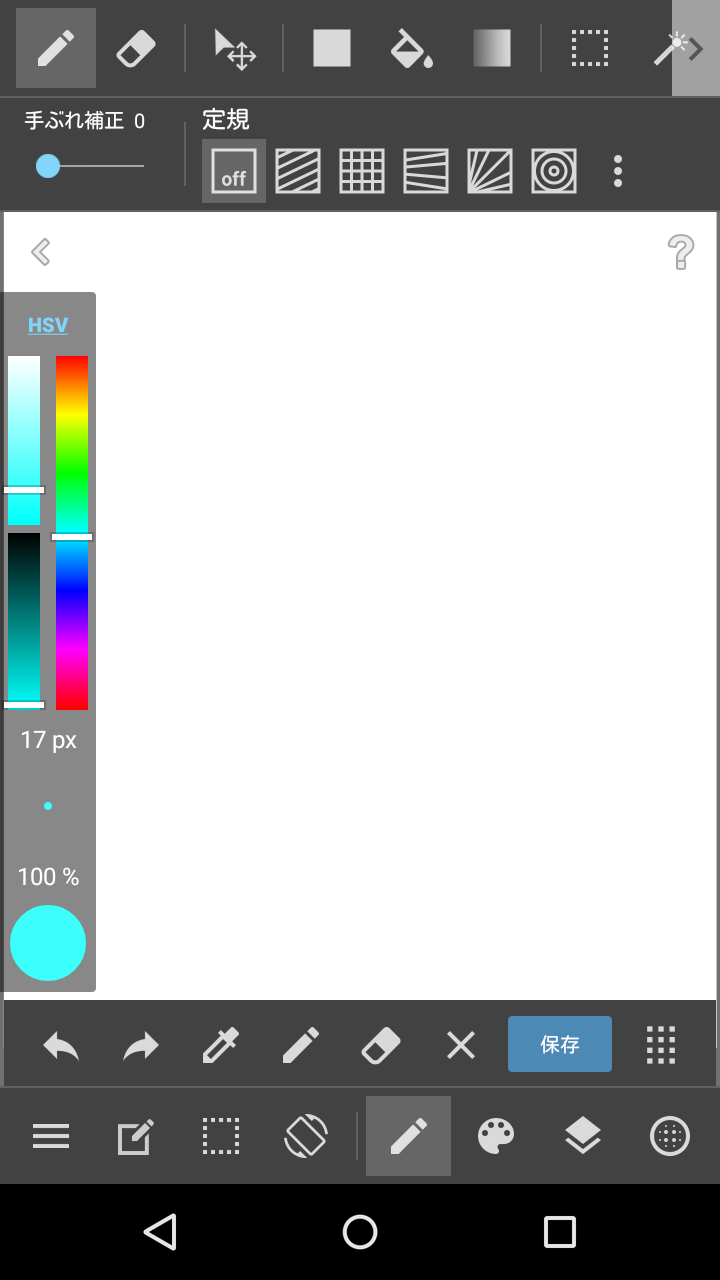 |
| 透明背景
※未描画部分に模様が表示されます |
色背景 |
\ 使い方記事の要望を受け付けています /